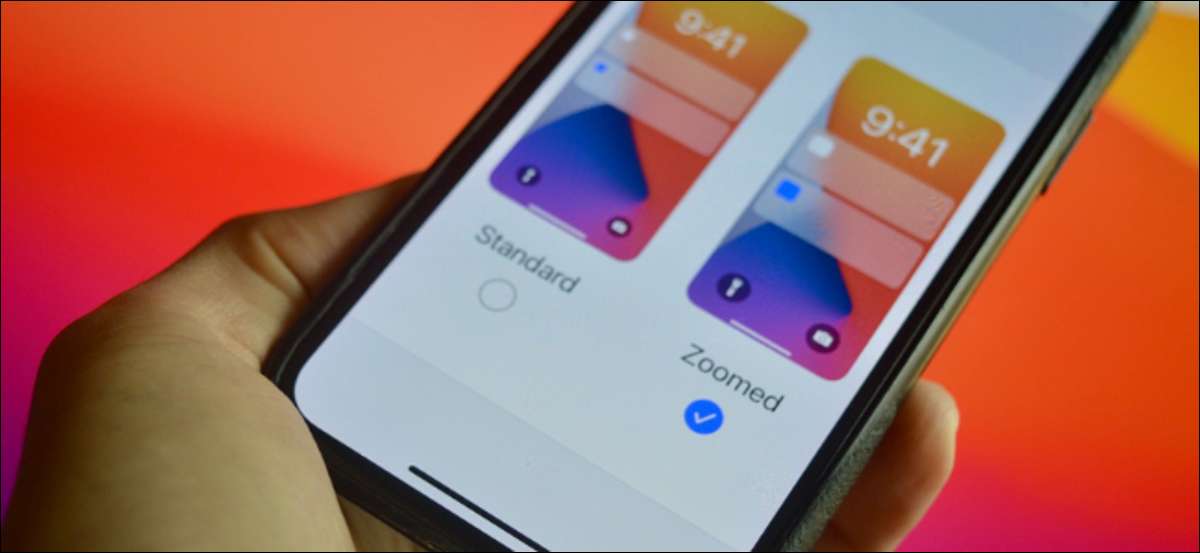
あなたの目に休憩を与えたいですか?あなたはあなたのiPhoneのテキストサイズを増やすことを試みることができますが、それはUIに役立ちません。表示ズーム機能を使ってiPhoneのインターフェイス全体を拡大する方法は次のとおりです。
ズーム対テキストサイズを表示します
テキストサイズを増やす あなたのiPhoneで、またはテキストを太字で作成することは、ユーザーがiPhone上のコンテンツを表示するのが難しいときに通常のGo-toです。しかし、問題はこの解決策がうまく縮尺ではないということです。
関連している: iPhoneやiPadでテキストを大きく、より読みやすくする方法
2つのノッチが後にフォントサイズを増やすと、いくつかのUI要素をめくる(そしてかなり醜い)。古典的な例はボタンのテキストサイズが増加するが、ボタン自体は同じサイズに留まる。 (次の右側のスクリーンショットの「1」ボタンに注意してください。
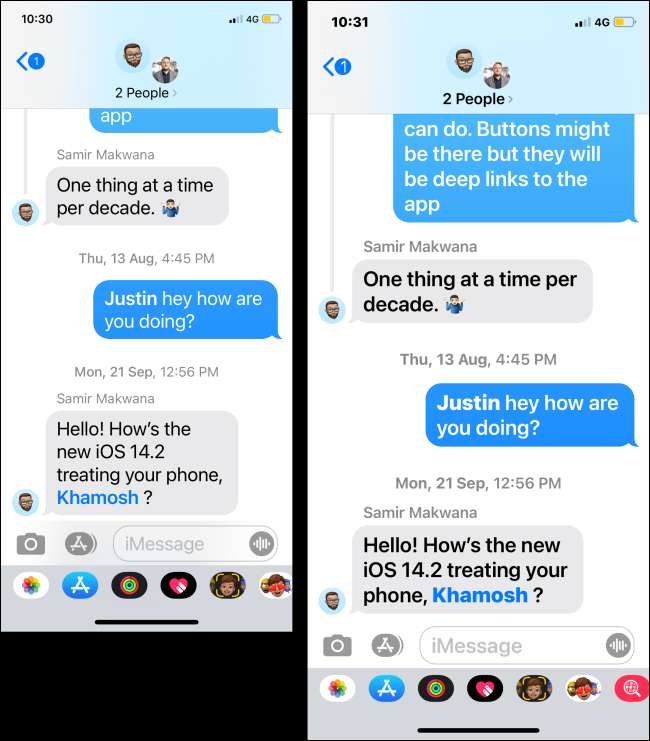
表示ズームはこの問題を解決します。この機能は、iPhone 11 Pro Maxで、iPhone 11 Pro Maxでは、iPhone 11 Pro Maxでは、iPhone 11の解像度が表示されます。
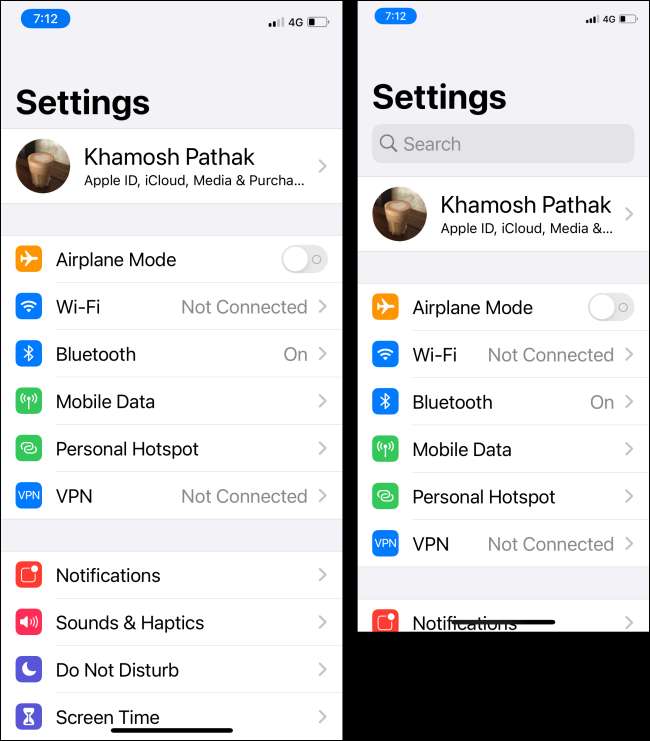
つまり、すべてのUI要素がテキストを含めて、iPhoneで大きくなることを意味します。 と ボタン。そしてこの機能は、オペレーティングシステム全体にわたってネイティブに機能します。
ディスプレイズーム機能は、iPhone 6Sの後にリリースされたすべてのiPhoneで機能します( 2世代のiPhone SE. そして顔IDを持つiPhone)。表示ズームも異なります アクセシビリティズーム これにより、画面の一部または画面のすべての部分を拡大することができます。
関連している: iPhoneまたはiPadでアプリを拡大する方法
iPhoneで表示ズームを有効にする方法
iPhoneの表示ズームを有効にすることは非常に簡単です。まず、iPhoneの「設定」アプリを開きます。

次に、「ディスプレイとアンプ」に進みます。明るさ」セクション。
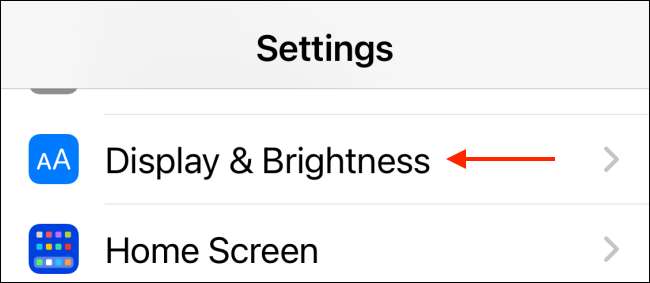
ここで、[ズーム表示]セクションから[表示]ボタンをタップします。
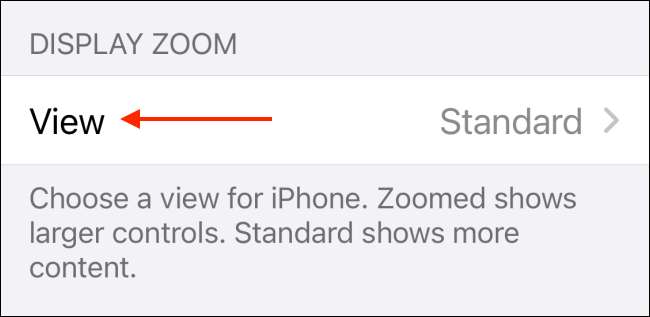
「ズーム」オプションを選択してください。
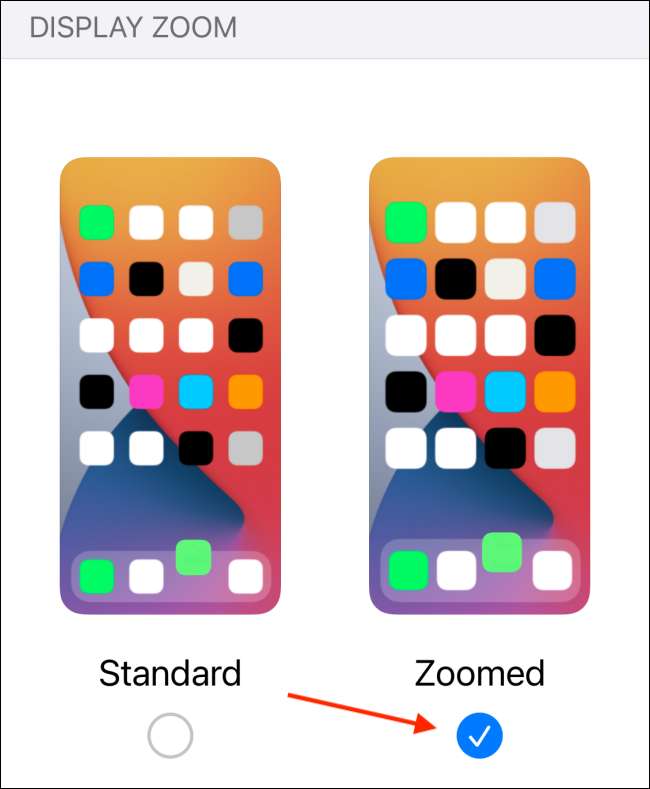
上から「設定」ボタンをタップします。

ポップアップから、[ズームした]オプションを選択します。
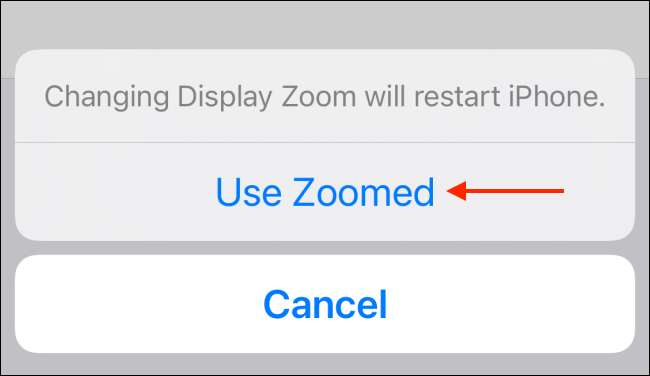
あなたのiPhoneは数秒で再起動します。
それでは、iPhoneのロックを解除すると、インタフェースとテキストが今や大きいことがわかります。
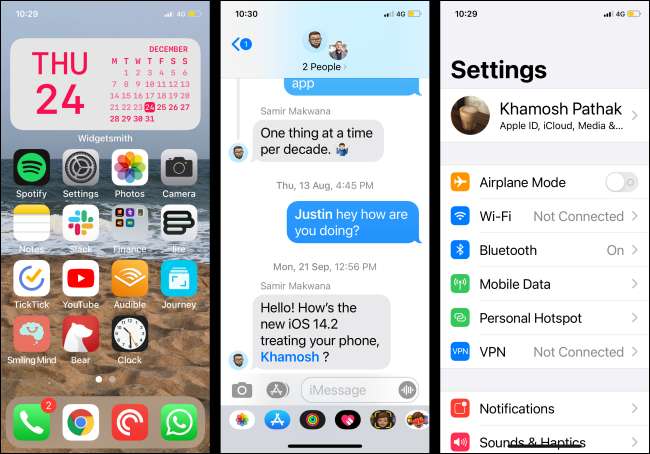
デフォルトモードに切り替える場合は、「ズームの表示」設定メニューに戻り、「標準」モードに切り替えます。
テキストをさらに読みやすくしたいですか?を使ってみてください あなたのiPhoneの太字のテキスト機能 !
関連している: iPhoneまたはiPadで太字のテキストを有効にする方法







